全球PC(包括笔记本)的销量之所以连续下滑,是因为用户对整机进行更新换代的节奏变慢了。如果你也希望自己家的笔记本可以“延缓退休”,后续的升级就是最有效手段。
DDR4时代的内存
内存是笔记本体内最易升级的部件,升级成本也不会很高。那么,什么样的笔记本适合对内存进行升级,如今在升级内存时又需要注意哪些问题呢?
决定集显动力的源泉
以Windows 10为代表的新一代操作系统对小容量内存进行了诸多优化,2GB就能较为流畅地运行,而4GB内存就能完美驾驭。在90%以上的应用环境中,4GB与8GB/16GB内存的体验几乎毫无差异。另一方面,如今哪怕是1999元的笔记本也清一色都是从4GB内存起步,貌似根本就没有再去升级内存的必要了啊?
实际上,对笔记本而言内存条的数量远比内存容量更重要(图1)。特别是对那些没有配备独立显卡,只能通过CPU内集成显卡运行游戏的超薄本/变形本而言,由2GB×2组成的双(通道)内存所能取得的游戏性能依旧可秒杀16GB×1的单(通道)内存状态。因此,如果你的笔记本只有集成显卡,但购买时主机内仅配有一根内存条,那你就有着100%的理由去升级内存。反之,如果你的笔记本配备了独立显卡,而标配内存容量又在4GB以上,那升级内存的效果就远不如更换SSD硬盘那般立竿见影了。

01

04

03

05

06

07

02

08

09

11

10
Skylake的DDR4情结
随着Skylake六代酷睿处理器的普及,笔记本终于迎来了DDR4内存时代。可惜,并非所有六代酷睿笔记本都支持DDR4,而这也就给用户未来的升级之路带来了变数。表1是Skylake六代酷睿处理器平台对内存的支持列表,除了酷睿M以外,我们熟悉的酷睿i3/i5/i7都支持三种类型的内存:DDR4、LPDDR3和DDR3L。

我们可以无视其中的LPDDR3,这是专门为超低功耗的移动设备定制的内存标准(图2 图注:LPDDR3就是一种低功耗的封装标准),我们可以将它理解为直接焊在主板无法更换升级的内存颗粒。而DDR4和DDR3L,则是可以买到的采用了笔记本专用SO-DIMM接口的内存条版本。
扩展阅读:DDR4内存有什么优势
对笔记本而言,DDR4内存和DDR3L相比有着三方面的显著改进(表2)。第一,DDR4工作电压更低,可以改善续航时间;第二,传输速度和内核频率更高,性能有着小幅提升(我们可以将内存的快慢简单理解成双击文件夹的响应速度);第三,单条内存容量更大,32GB内存的笔记本不再是梦想。
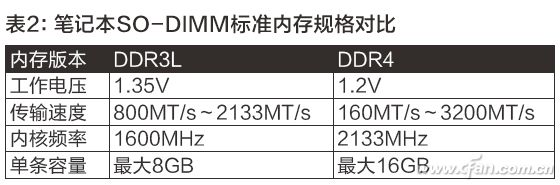
需要注意的是,DDR4内存条比DDR3内存条稍大一点点,PCB下方的金手指针脚数量更多,缺口位置也更靠近等中心点(图3)。没错,物理接口的差异导致DDR3L和DDR4无法相互兼容。考虑到DDR4内存的升本较好,所以笔记本厂商大都青睐为搭载酷睿i5-6300HQ级别处理器和高端独显的游戏本匹配DDR4插槽,而那些搭载酷睿i5-6200U系列处理器的普通笔记本则大都以更主流的DDR3L为主。当然,凡是也都有例外,比如华硕旗下的P453(i3-6100U起)商务本就以搭配DDR4内存作为卖点。
总之,当你拿到本期杂志时,有机会感受DDR4高性能低功耗优势的笔记本依旧是少数派,市面上更多的笔记本还要以DDR3L内存作为升级对象。
小提示
在Haswell之前,也就是早于2013年的笔记本只支持DDR3(1.5V)标准的普通内存,对于这些“古董”级别的产品在升级内存时不要错买成DDR3L的低压规格哦。
DDR4不必追求高频率
DDR4内存并没有想象的贵,以金士顿为例,其DDR3L-1600标准的内存仅比同容量DDR4-2133内存贵了10元~20元(图4),不会提高升级门槛。细心的玩家可能发现了,金士顿还推出了骇客神条Impact系列的DDR4-2400标准内存,号称可以自动超频运行。那笔记本有必要“享受”这种更高频率的DDR4内存大餐吗?
答案是没有必要。我们都知道,英特尔在很早以前就将内存控制器集成到了CPU中,内存能以多少频率运行取决于CPU所兼容的最大标准。而Skylake六代酷睿处理器默认只支持到DDR4-2133,更高频率的内存没有任何意义。当然,如果你的笔记本搭载了可超频的i7-6820HK级别顶级处理器,在超频后才有机会让内存工作在更高频率上。
SSD时代的硬盘
想提升笔记本的响应速度,更大容量的内存只是锦上添花,将HDD换成SSD才能立竿见影。在这里,笔者就像大家分享一下SSD的升级思路。
三种“硬盘之家”
笔记本能否升级SSD,取决于其内部所提供的硬盘接口种类和数量。目前,笔记本拥有三种类型的硬盘接口:标准SATA(可安装2.5英寸硬盘)、光驱(需要将光驱替换成硬盘托架)和M.2(早期笔记本为mSATA)。可惜,绝大多数低端产品并不会提供M.2,如果再没有内置光驱设计,那想升级SSD就只有替换原有的HDD硬盘了(图5)。此外,一些新兴的超轻薄笔记本只提供了1个M.2(图6),为了压缩空间取消了标准SATA接口,此类设备升级时也会面临“以旧换新”。对笔记本而言,最合理的方案就是同时提供SATA和M.2,如此可通过HDD+SSD双硬盘实现容量和速度的完美平衡。
火速链接:2.5英寸SSD普及正当时
如今标准2.5英寸的SSD已经降到了普及价位,哪怕是240GB容量的SSD也不足400元,如果你的笔记本只有一个SATA接口,在选购2.5英寸SSD时可参考本刊2016年第6期《一分钱一分货?如何看待超低价SSD》这篇文章,掌握低价SSD的选购技巧。
容量远比速度重要
M.2是未来一段时期内迷你SSD的标准接口,在笔记本身上,M.2根据接口定义的不同,又可划分为SATA、PCIe Gen2 x2/4、PCIe Gen3 x4这三种传输通道的版本,速度依次更快,但成本也依次更高。对普通用户而言,建议大家暂时忘却传输通道版本,优先挑选更大容量的SATA通道的M.2 SDD。原因很简单,PCIe通道的M.2向下兼容SATA,而同容量的SATA SSD价格比PCIe通道的M.2 SSD便宜30%~50%。对SSD而言,理论速度在实际应用中的体验差异不明显,而更高的容量才是影响使用的王道所在。
标准长度不容忽视
早期mSATA接口的SSD有半高和全高之分,而半高的SSD可以通过全高转接架安装在全高mSATA接口的固定螺丝位上(图7)。M.2接口的SSD拥有42mm、60mm和80mm三种长度规格,而你的笔记本到底兼容哪个长度的SSD,取决于固定螺丝与M.2接口之间的距离。目前,绝大多数笔记本只兼容唯一长度的M.2 SSD(图8),但少数产品会在M.2接口下方提供多个距离的螺栓,我们可以根据M.2 SSD的长度与螺栓“找齐”,从而获得对三种长度M.2 SSD的全兼容(图9)。
还有哪些潜力可挖
除了内存和硬盘以外,如今的笔记本其实还有一些潜力可挖的。比如通过更换IPS屏幕获得更佳的可视角度、通过无线网卡的升级换取更快的网络传输速度。
无线网卡的升级门槛
如今802.11ac无线路由器已经普及,但很多笔记本的无线网卡却还停留在802.11n时代,而我们则可通过自行更换无线网卡的方式,让笔记本享用最新的无线连接技术。为本本更换无线网卡需要注意两个方面:接口类型和白名单。2014年后期的笔记本普遍采用了NGFF(和M.2一模一样)的接口,而早期笔记本则以Mini PCI-E为主,买错版本将无法安装。此外,联想、ThinkPad和惠普笔记本更换无线网卡需要在BIOS中刷入“白名单”才能兼容非原装网卡,而其他品牌则没有这个顾虑,更换无线网卡和驱动后就可正常使用。
小提示
笔记本无线网卡会连接着2~3根信号天线,捏着天线接头的金属部分往上就能安全地与无线网卡分离(图10)。换成新无线网卡后,记得将天线接头重新“按”在无线网卡表面的天线接口上。
更换屏幕的注意事项
升级笔记本屏幕的关键在于确定屏幕面板的讯号传输接口(2013年后期笔记本都是40针的LVDS接口,早期笔记本则普遍以30针的eDP为主),并通过屏幕排线的通道数量判断它是否支持1080P全高清屏幕(图11)。具体的辨别思路和拆机换屏教程,请参考本刊2016年第6期《打造完美“视界” 学会为笔记本更换IPS屏幕》这篇文章。